网络互联技术实验指导书
计算机网络实验指导书(6个实验)

实验一交换机的基本配置一.实验原理1.1以太网交换机基础以太网的最初形态就是在一段同轴电缆上连接多台计算机,所有计算机都共享这段电缆。
所以每当某台计算机占有电缆时,其他计算机都只能等待。
这种传统的共享以太网极大的受到计算机数量的影响。
为了解决上述问题,我们可以做到的是减少冲突域类的主机数量,这就是以太网交换机采用的有效措施。
以太网交换机在数据链路层进行数据转发时需要确认数据帧应该发送到哪一端口,而不是简单的向所有端口转发,这就是交换机MAC地址表的功能。
以太网交换机包含很多重要的硬件组成部分:业务接口、主板、CPU内存、Flash、电源系统。
以太网交换机的软件主要包括引导程序和核心操作系统两部分。
1.2以太网交换机配置方式以太网交换机的配置方式很多,如本地Console 口配置,Telnet远程登陆配置,FTP TFTP配置和哑终端方式配置。
其中最为常用的配置方式就是Console 口配置和Telnet远程配置。
1.3以太网交换机基本配置方法1.3.1交换机的用户界面交换机有以下几个常见命令视图:(1)用户视图:交换机开机直接进入用户视图,此时交换机在超级终端的标识符为。
(2)系统视图:在用户视图下输入实system-view命令后回车,即进入系统视图。
在此视图下交换机的标识符为:。
](3)以太网端口视图:在系统视图下输入interface命令即可进入以太网端口视图。
在此视图下交换机的标识符为:。
(4)VLAN配置视图:在系统视图下输入vlan vlan —number即可进入VLAN配置视图。
在此视图下交换机的标识符为:。
(5)VTY用户界面视图:在系统视图下输入user-interface vty number 即可进入VTY用户界面视图。
在此视图下交换机的标识符为:。
进行配置时,需要注意配置视图的变化,特定的命令只能在特定的配置视图下进行。
1.3.2交换机的常用帮助在使用命令进行配置的时候,可以借助交换机提供的帮助功能快速完成命令的查找和配置。
实验2 网线制作及搭建简单局域网

实验二网线制作及搭建简单局域网一、实验目的和要求•了解常用网线的种类•掌握在各种应用环境下非屏蔽双绞线制作网线的方法及连接方法•掌握网线连通性测试方法•掌握小型局域网的搭建方法二、实验设备压线钳一把、测线仪一个、双绞线若干段、RJ-45水晶头若干、交换机一台三、实验内容网线制作,截取适当长度的两段非屏蔽双绞线,分别与两只RJ45头连接成直通线或反转线,然后用网络测试仪测试其连通性。
利用交换机和所制作的网线,搭建简单的局域网。
四、背景知识网线常用的有:双绞线、同轴电缆、光纤等。
我们平时说的用于局域网的网线就是双绞线,是布线工程中最常用的一种传输介质。
双绞线是由相互按一定扭矩绞合在一起的类似于电话线的传输媒体,每根线外边包裹绝缘层并使用色标进行标记。
双绞线一般由两根22~26号绝缘铜导线相互缠绕而成。
进行缠绕的原理是如果将两根绝缘的铜导线按一定密度互相绞在一起,则可降低信号干扰的程序,每一根导线在传输中辐射的电波会被另一根线上发出的电波抵消。
如果把一对或多对双绞线放在一个绝缘套管中便成了双绞线电缆(如下图)。
目前,双绞线可分为非屏蔽双绞线(UTP)和屏蔽双绞线(STP)。
在实验中我们使用的是非屏蔽双绞线,它由四对不同颜色的铜导线,即8芯线组成,每两条按一定规则绞在一起。
RJ45水晶头是安装在双绞线的两端,然后插在网卡、集线器或交换机的RJ45接口上。
图2-1双绞线在EIA/TIA-568标准中,将双绞线按电气特性区分为:三类、四类、五类线。
网络中最常用的是三类线和五类线,目前已有六类以上的。
UTP网线由一定长度的双绞线和RJ45水晶头组成。
做好的网线要将RJ45水晶头接入网卡或HUB等网络设备的RJ45插座内。
相应地RJ45插头座也区分为三类或五类电气特性。
RJ45水晶头由金属片和塑料构成,制作网线所需要的RJ45水晶接头前端有8个凹槽,简称“SE”(Position,位置)。
凹槽内的金属触点共有8个,简称“8C”(Contact,触点),因此业界对此有“8P8C”的别称。
《网络互联技术》实践教学
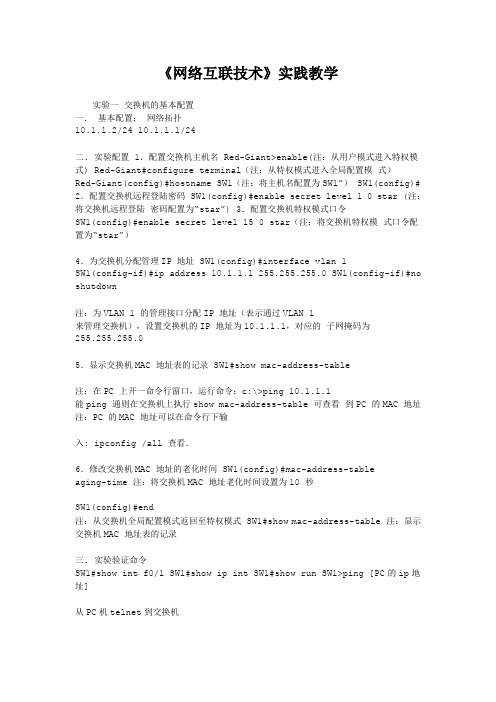
《网络互联技术》实践教学实验一交换机的基本配置一.基本配置:网络拓扑10.1.1.2/24 10.1.1.1/24二. 实验配置 1.配置交换机主机名 Red-Giant>enable(注:从用户模式进入特权模式) Red-Giant#configure terminal(注:从特权模式进入全局配置模式)Red-Giant(config)#hostname SW1(注:将主机名配置为SW1”) SW1(config)# 2.配置交换机远程登陆密码 SW1(config)#enable secret level 1 0 star (注:将交换机远程登陆密码配置为“star”) 3.配置交换机特权模式口令SW1(config)#enable secret level 15 0 star(注:将交换机特权模式口令配置为“star”)4.为交换机分配管理IP 地址 SW1(config)#interface vlan 1SW1(config-if)#ip address 10.1.1.1 255.255.255.0 SW1(config-if)#no shutdown注:为VLAN 1 的管理接口分配IP 地址(表示通过VLAN 1来管理交换机),设置交换机的IP 地址为10.1.1.1,对应的子网掩码为255.255.255.05.显示交换机MAC 地址表的记录 SW1#show mac-address-table注:在PC 上开一命令行窗口,运行命令:c:\>ping 10.1.1.1能ping 通则在交换机上执行show mac-address-table 可查看到PC 的MAC 地址注:PC 的MAC 地址可以在命令行下输入: ipconfig /all 查看.6.修改交换机MAC 地址的老化时间 SW1(config)#mac-address-tableaging-time 注:将交换机MAC 地址老化时间设置为10 秒SW1(config)#end注:从交换机全局配置模式返回至特权模式 SW1#show mac-address-table 注:显示交换机MAC 地址表的记录三. 实验验证命令SW1#show int f0/1 SW1#show ip int SW1#show run SW1>ping [PC的ip地址]从PC机telnet到交换机PC2 实验要求 1、为交换机命名PC12、为交换机配置登陆密码和特权密码3、为交换机分配管理IP4、在PC1上pingPC2实验二 VLAN 配置(同一交换机)一、网络拓扑实验项目 VLAN/802.1Q-本交换机隔离测试VLAN10 f0/5 f0/15VLAN20192.168.10.1/24192.168.20.1/24二、实验配置 1、创建VLAN10、把F0/5加入到VLAN10中 S2126G#configure terminal 注:进入交换机全局配置模式 S2126G(config)# vlan 10 注:创建vlan 10 S2126G(config-vlan)# name test10 注:将Vlan 10 命名为test10S2126G(config)# interface fastethernet 0/5注:进入fastethernet 0/5 的接口配置模式 S2126G(config-if)# switch access vlan 10注:将fastethernet 0/5 端口加入vlan 10 中二、实验配置 2、创建VLAN20、把F0/15加入到VLAN20中 S2126G#configure terminal 注:进入交换机全局配置模式 S2126G(config)# vlan 10 注:创建vlan 10 S2126G(config-vlan)# name test10 注:将Vlan 10 命名为test10S2126G(config)# interface fastethernet 0/5注:进入fastethernet 0/5 的接口配置模式 S2126G(config-if)# switch access vlan 10注:将fastethernet 0/5 端口加入vlan 10 中三、扩展实验 192.168.10.2/24PC3192.168.20.2/24PC4 VLAN20VLAN10192.168.10.1/24192.168.20.1/24思考:上述拓扑结构那些PC机之间可以相互通信?实验三 VLAN 配置(跨交换机)一、实验项目 VLAN/802.1Q-跨交换机VLAN 测试网络拓扑两台交换机的fast0/24 互联,其中交换机SW1的fast0/5 和 fast0/15 连接PC1 和PC2,另一台交换机SW2的fast0/4和 fast0/8接PC3 和PC4 SWI SW2PC4 VLAN201、交换机SW1的配置注:进入交换机全局配置模式 SWITCH1(config)# vlan 10 注:创建vlan 10 SWITCH1(config-if)# interface fastethernet 0/5 注:进入fastethernet 0/5 的接口配置模式 SWITCH1(config-if)# switch access vlan 10 注:将fastethernet 0/5 端口加入vlan 10 中 SWITCH1(config)# vlan 20 注:创建vlan 20 SWITCH1(config)# interface fastethernet 0/15 注:进入fastethernet 0/15 的接口配置模式 SWITCH1(config-if)# switch access vlan 20 注:将fastethernet 0/15 端口加入vlan 20 中 SWITCH1(config)# interface fastethernet 0/24 注:进入fastethernet 0/24 的接口配置模式SWITCH1(config-if)# switchport mode trunk 注:将fastethernet 0/24 设为tag vlan 模式2、交换机SW2的配置注:进入交换机全局配置模式 SWITCH2(config)# vlan 10 注:创建vlan 10 SWITCH2(config-if)# interface fastethernet 0/4 注:进入fastethernet 0/4 的接口配置模式 SWITCH2(config-if)# switch access vlan 10 注:将fastethernet 0/4 端口加入vlan 10 中 SWITCH2(config)# vlan 20 注:创建vlan 20 SWITCH2(config)# interface fastethernet 0/8 注:进入fastethernet 0/8 的接口配置模式 SWITCH2(config-if)# switch access vlan 20 注:将fastethernet 0/8 端口加入vlan 20 中 SWITCH2(config)# interface fastethernet 0/24 注:进入fastethernet 0/24 的接口配置模式SWITCH2(config-if)# switchport mode trunk 注:将fastethernet 0/24 设为tag vlan 模式三、验证命令: show vlan show int f0/24 switchport 四、实验结果 PC1 与PC3 地址都设成192.168.10.0/24 的地址.PC2 和 PC4地址都设成192.168.20.0/24 的地址.当PC1 与PC3 虽然分别接在两台交换机上,即在同一Vlan中,可互相ping 通,当PC2(或PC4)与PC1,PC3 不在同一vlan 中则不通。
网络互联技术实验

网络互联技术实验《网络互联技术》课程实验大纲实验一、路由器使用入门(一)实验所属章节:第三章路由器基础(二)实验目的与要求1、了解路由器的功能与作用2、了解路由器物理接口的类型与功能3、掌握路由器初始化配置的连接方式4、了解路由器的开机启动过程5、掌握路由器用户命令界面的使用(三)实验重点与难点1、掌握路由器初始化配置的连接方式2、掌握路由器用户命令界面的使用(四)实验学时:2个学时(五)实验类型:验证(六)实验过程:1、认识路由器的物理接口2、管理端口的物理连接3、控制终端的安装与配置4、认识与观察路由器的开机启动过程5、初步认识路由器的用户访问模式6、路由器用户界面的使用(七)实验思考题:1、PC机直接与路由器的以太网口相连时,要采用哪种类型的UTP线缆2、访问路由器的两种终端模式即Console和VTY方式的异同点何在?3、路由器为用户提供不同模式或级别的用户命令行界面的原因何在?实验二路由器的基本配置(一)实验所属章节:第三章路由器基础(二)实验目的与要求1、了解路由器上不同的访问模式及其作用,并掌握各种模式间的转换2、了解用户模式,特权模式,全局配置模式和接口配置等重要工作模式下的基本命令集。
3、掌握路由器的基本配置。
4、掌握路由器状态检查命令“show”的使用。
5、掌握Cisco路由器的配置对话即SETUP模式的使用(三)实验重点与难点1、掌握路由器的基本配置。
2、掌握路由器状态检查命令“show”的使用。
(四)实验学时:2个学时(五)实验类型:验证(六)实验过程:1、认识路由器的访问模式2、路由器状态检查命令的使用3、配置路由器的全局参数1)规划全局配置参数:为路由器重新规划路由器名,特权登录密码,Console登录密码,登录提示信息等全局参数。
2)配置全局参数4、查看路由器的配置:在完成上述各项配置任务后中,返回特权模式下输入“show running-config”命令查看所做的各项配置是否生效。
计算机网络实验指导书(附部分答案)..

计算机网络实验指导书湖南工业大学计算机与通信学院网络工程系目录实验一 802.3协议分析和以太网 (3)一、实验目的 (3)二、预备知识 (3)三、实验环境 (4)四、实验步骤 (5)五、实验报告内容 (6)实验二 IP层协议分析 (7)一、实验目的 (7)二、实验环境 (7)三、实验步骤 (7)四、实验报告内容 (8)实验三 TCP协议分析 (9)一、实验目的及任务 (9)二、实验环境 (9)三、实验步骤 (9)四、实验报告内容 (10)实验四 HTTP和DNS分析 (11)一、实验目的及任务 (11)二、实验环境 (11)三、实验步骤 (11)四、实验报告内容 (12)实验一802.3协议分析和以太网一、实验目的1.分析802.3协议2.熟悉以太网帧的格式3.熟悉ARP报文的格式二、预备知识要深入理解网络协议,需要仔细观察协议实体之间交换的报文序列。
为探究协议操作细节,可使协议实体执行某些动作,观察这些动作及其影响。
这些任务可以在仿真环境下或在如因特网这样的真实网络环境中完成。
观察在正在运行协议实体间交换报文的基本工具被称为分组嗅探器(packet sniffer)。
顾名思义,一个分组嗅探器捕获(嗅探)计算机发送和接收的报文。
一般情况下,分组嗅探器将存储和显示出被捕获报文的各协议头部字段内容。
图1为一个分组嗅探器的结构。
图1右边是计算机上正常运行的协议(在这里是因特网协议)和应用程序(如:Web浏览器和ftp客户端)。
分组嗅探器(虚线框中的部分)是附加计算机普通软件上的,主要有两部分组成。
分组捕获库接收计算机发送和接收的每一个链路层帧的拷贝。
高层协议(如:HTTP、FTP、TCP、UDP、DNS、IP等)交换的报文都被封装在链路层帧(Frame)中,并沿着物理介质(如以太网的电缆)传输。
图1假设所使用的物理媒体是以太网,上层协议的报文最终封装在以太网帧中。
分组嗅探器的第二个组成部分是分析器。
网络互联实验指导书.docx

实验一.认识设备端口及连接CDC广域网接口(1) RJ・45 端口利用RJ・45端口也可以建立广域网与局域网VLAN (虚拟局域网)之间,以及与远程网络或Internet的连接。
如果使用路由器为不同VLAN提供路由时,可以直接利用双绞线连接至不同的VLAN端口。
但耍注意这里的RJ・45端口所连接的网络一般就不太可有是10Base-T这种了,一般都是100Mbps快速以太网以上。
如果必须通过光纤连接至远程网络,或连接的是其他类型的端口时,则需要借助于收发转发器才能实现彼此之间的连接。
如图5所示为快速以太网(Fast Ethernet)端口。
|nmnw OO II J 1 sj 8 iS> iSrll OOO OOOOOOFAST £TW100000000FAST ETH(2) AUI 端口AUI端口我们在局域网屮也讲过,它是用于与粗同轴电缆连接的网络接口,其实AUI端口也被常用于与广域网的连接,但是这种接口类型在广域网应用得比较少。
在Cisco 2600系列路rtl器上,提供了AUI与RJ・45两个广域网连接端口(如图6所示),用户可以根据自己的需要选择适当的类型。
(3)高速同步串口在路由器的广域网连接中,应用最多的端口还要算“高速同步串口" (SERIAL) T,如图7所示。
这种端口主要是用于连接口前应用非常广泛的DDN、帧中继(Frame Relay)、X.25、PSTN (模拟电话线路)等网络连接模式。
在企业网之间有时也通过DDN或X.25等广域网连接技术进行专线连接。
这种同步端口一般要求速率非常高,因为一般来说通过这种端口所连接的网络的两端都要求实吋同步。
(4)异步串口异步串口(ASYNC)主要是应用于Modem或Modem池的连接,如图8所示。
它主要用C CD CD CD CD CD CD\ ®— 9c5otOObFXSs舌OwoAUIeN wn丁实现远程计算机通过公用屯话网拨入网络。
实验4 计算机网络基础与Internet应用——实验指导书

实验四计算机网络基础与Internet 应用本章共分4个实验,主要内容包括:1、浏览器(IE)的基本操作与设置;2、网页文件的浏览及下载保存操作;3、电子邮件的建立、接收和发送等内容;4、IP地址和常见网络命令的使用。
实验4.1 IE的基本设置一、实验目的❖掌握对IE(Internet Explorer)的基本设置。
二、实验内容有关IE的基本设置。
在控制面板中通过对Internet属性:常规、安全、内容、连接等一些选项的内容进行设置。
三、实验指导在使用IE上网“冲浪”之前,为了让IE更好的发挥其强大的功能,需要对IE的属性进行必要的设置。
操作方法是:单击“开始”|“程序”|“控制面板”|“Internet选项”图标(或启动IE后,单击“工具”|“Internet选项”命令,或鼠标右键单击桌面上的IE图标,从弹出的快捷菜单中选择“属性”命令),打开如图4.1.1所示的“Internet选项”对话框,其中由7个选项卡组成,每个选项卡都包含了与浏览器工作环境相关的项目,下面介绍几种比较实用的设置方法。
1.“常规”选项卡的设置将用户要访问的主页设置为(即每次启动IE默认打开的网页);将Internet临时文件所占磁盘空间设置为200MB;查看磁盘上的Internet临时文件,删除Internet临时文件;将浏览过的网页保存在计算机上的天数设置为8天;设置IE浏览器文字显示颜色和字体。
操作方法如下:⑴在“主页”区域的“地址”文本框中输入“”。
⑵单击“Internet临时文件”区域中的“设置”按钮,打开如图4.1.2所示的“设置”计算机导论实验指导对话框,从该对话框中可以了解Internet临时文件夹存放的位置(如C:\Documents and Settings\Student\Local Settings\Temporary Internet Files\)。
图4.1.1 “Internet选项”对话框图4.1.2 “常规”选项卡之“设置”对话框⑶鼠标拖动“设置”对话框中“使用的磁盘空间”滑块(或直接在后面的微调框中输入数值),调整保存临时文件的磁盘空间大小。
计算机网络实验指导书

路由器配置实验一、实验目的1. 认识路由器的端口、型号2.掌握路由器的路由配置3. 理解网络互联的基本原理二、实验环境与设备本实验在PC 机上利用模拟软件Packet Tracer V6 进行操作。
三、实验内容1. 路由器接口的配置2. 静态路由配置3. 默认路由配置4. 动态路由配置本次实验的主要任务是了解路由器的基本设置,和网络之间的连接关系。
通过这次的实验很好的掌握了各个网段之间的,各个路由器下的pc 的连接情况。
通过对静态,默认,动态路由配置,使得各个路由器下的PC 相互通信。
四、实验步骤1. 路由器接口的配置创建如图所示的拓扑结构图。
(1)为主机PC0,PC1,PC2 配置IP 地址、子网掩码和默认网关。
网络设备接口IP 地址子网掩码默认网关(2)为路由器的各个接口分配IP 地址和子网掩码,交换机不用配置。
(4)如配置Router0(5)查看路由器的路由表使用命令:show ip route 显示路由表中的路由信息。
保存此时路由器显示的路由信息,以便与后面的实验结果进行比较。
(C 表示直连路由)Router0 的路由表:Router1 的路由表:Router2 的路由表:(6)测试主机之间的连通性PC0 与PC2 的连通性:PC1 与PC2 的连通性:原因:因为不在同一个网段。
2. 配置静态路由(1)在Router0 中添加一条到网络192.168.3.0 的静态路由,命令如下:Router(config)#ip route 192.168.3.0 255.255.255.0 172.16.1.1(2)再去查看 Router0 路由表,与步骤(2)中的路由表进行对比,观察路由表的变化情况。
(3)在Router2 中添加一条到网络192.168.1.0 的路由后,路由表如下:Router(config)#ip route 192.168.1.0 255.255.255.0 172.16.1.2(4)测试PC0 与PC2 的连通性 PC0 与 PC2 的连通性如下图:(5)在Router1 和Router2 中各添加一条静态路由,以实现PC1 与PC2 的互通。
实用网络技术实验指导书
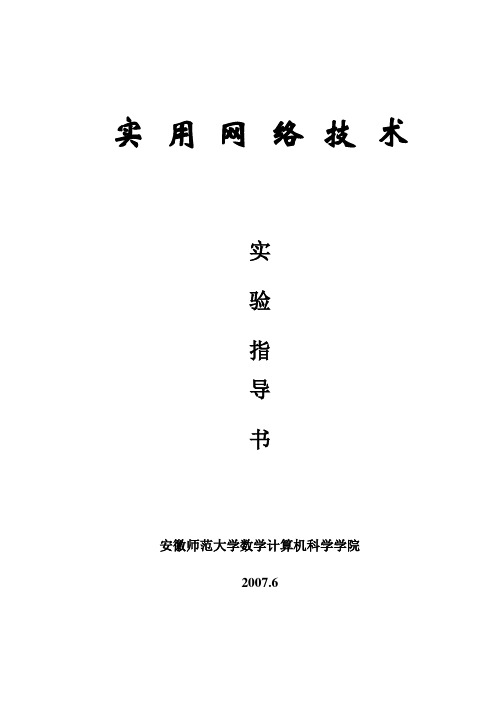
实用网络技术实验指导书安徽师范大学数学计算机科学学院2007.6实验一网络互联设备的基本配置实验名称:网络互联设备的基本配置。
实验目的:了解网络互联设备中路由器和交换机的基本操作。
实验内容:1、交换机的基本配置和模式转换2、路由器的基本配置和模式转换实验设备:S2126G(1台),R2624(1台),实验步骤:1、交换机配置模式的转换首先在连接主页上选择要配置的交换机进入终端方式后进行如下操作:Red-Gaint>enable 14 !进入特权模式(密码ruijie) Red-Gaint#configure terminal !进入全局配置模式Red-Gaint(config)#hostname SwitchA !配置交换机名称为“SwitchA”SwitchA(config)#endSwitchA#show running-config !显示交换机SwitchA的全部配置注意观察每条命令输入后提示符的变化。
2、路由器配置模式的转换首先在连接主页上选择要配置的路由器进入终端方式后进行如下操作:Red-Gaint>enable 14 !进入特权模式(密码ruijie)Red-Gaint#configure terminal !进入全局配置模式Red-Gaint(config)#hostname RouterA !配置路由器名称为“RouterA”RouterA(config)#endRouterA#show running-config !显示路由器RouterA的全部配置注意观察每条命令输入后提示符的变化。
3、直接连接路由器或交换机的配置(选做)实验室中为了方便学生实验和提高设备利用率,通过RCMS设备将计算机和网络设备连接的。
在实际环境中,一般是将计算机的串口直接连接设备的Console口。
步骤:(1)将计算机的串口和设备的Console连接。
(2)运行超级终端程序,如图1.1 和图1.2 设置连接方式和端口设置(在端口设置中,可以单击“还原为默认值”快速设置。
网络互联技术实验与课程方案指导书

网络互联技术实验与课程设计指导书编著刘昌华桂兵祥武汉工业学院数学与计算机学院网络工程教研室2018-2-24目录实验1 虚拟局域网<VLAN)的设置与通信一、实验目的:理解Port Vlan的配置,理解VLAN如何跨交换机实现,通过三层交换机实现VLAN 间互相通信。
二、实验要求:1)背景描述:某系有办公室和实验室2个部门,其中办公室的计算机分别连接在2台交换机上,它们之间需要相互进行通信,办公室和实验室也需要进行相互通信,现要在交换机上做适当配置来实现这一目标。
2)实验要求:①使在同一VLAN里的计算机能相互通信。
②在不同VLAN里的计算机也能相互通信。
三、实验方案:1)实验原理:将一个大的物理的局域网<LAN)在交换机上通过软件划分成若干个小的虚拟的局域网<VLAN),形成了多个较小的广播域。
一个VLAN就好像是一个孤立的网段,VLAN间不能直接通信,实现VLAN间互联必须借助于路由器(或具有三层交换功能的交换机)。
路由器是基于软件的路由选择操作,本来效率就不高,如果路由器要对每一个数据包都路由一次,也就是“每次转发,每次路由”,随着需要路由的数据量增大,传统的路由器将不堪重负,于是就成为VLAN之间通信的瓶颈。
三层交换机则把网络通信中的二层交换技术和三层路由<或称三层转发)技术结合在一起,并通过ASIC技术达到线速交换,大幅度提高了设备数据的包转发能力,消除了转发瓶颈。
三层交换机在对第一个数据流进行路由后,会产生一个MAC地址与IP地址的映射表,当同样的数据流再次通过时,将根据映射表直接进行二层交换,也就是“一次路由,多次交换”,这样大大提高了数据包转发的效率,因而提高了VLAN网络的整体性能。
当使用路由器连接时,一般需要在LAN接口上设置对应各VLAN的子接口;而三层交换机则是在内部生成“VLAN接口<VLAN Interface)”。
VLAN接口,是用于各VLAN收发数据的接口。
计算机网络实验指导书(详细版)

实验一 RJ-45接口连线实验【实验目的】1)学会制作两种类型的RJ-45接头直通线、交叉线。
2)掌握使用双绞线作为传输介质的网络连接方法。
3)掌握测线仪的使用方法。
【实验环境】具有RJ-45接口网卡的计算机、5类双绞线、水晶头、压线钳、测线器。
【实验重点及难点】重点:学习双绞线识别、制作、测试器的使用。
难点:掌握制作正确双绞线的方法。
【实验指导】RJ-45连接器包括一个插头和一个插孔(或插座)。
插孔安装在机器上,而插头和连接导线(现在最常用的就是采用无屏蔽双绞线的5类线)相连。
EIA/TIA制定的布线标准规定了8根针脚的编号。
如果看插孔,使针脚接触点在上方,那么最左边是①,最右边是⑧(见下图)。
①②③④⑤⑥⑦⑧如果看插头,将插头的末端面对眼睛,而且针脚的接触点插头的在下方,那么最左边是①,最右边是⑧(见下图)。
①②③④⑤⑥⑦⑧在10 /兆比秒和100 Mb/s以太网中只使用两对导线。
也就是说,只使用4根针脚。
那么我们应当将导线连接到哪4根针脚呢?按照T568B(T568A)的标准制作双绞线。
T568B和T568A为美国电子电气工程师协会(EIA/TIA)两种双绞线制作标准。
其中T568B标准在以太网中应用较广泛。
T568A和T568B的管脚编号T568B线序Straight-Through Cable(直通线):双绞线线缆的两端使用同一种标准,即同时采用T568B标准或同时采用T568A标准。
在10M/100M以太网中8芯只使用4芯,在1000M以太网中8芯全部使用。
Crossover Cable(交叉线):双绞线在制作时一端采用T568B标准,另一端采用T568A标准。
DTE 类设备:PC、路由器、交换机uplink口、HUB级联口DCE 类设备:交换机普通口、HUB普通口同类设备间相连使用交叉线方式;异类设备间相连使用直通线方式。
说明:DTE(Data Terminal Equipment)是数据终端设备,也就是具有一定的数据处理能力以及发送和接收数据能力的设备。
网络实验指导书..

实验一制作双绞线与网络连接一、实验目的制作双绞线:1.掌握双绞网络的制作方法。
2.学会双绞线/同轴电缆测试仪的使用方法。
网络连接:1.认识星型局域网和总线型局域网的拓扑结构。
2.掌握总线型局域网的连接方法。
二、实验理论制作双绞线:1.双绞网线(1)制作的双绞网线用于组建星型局域网。
(2)制作双绞网线使用的是8芯的双绞线。
(3)对于10Base-T局域网,选用3类非屏蔽双绞线;对于100Base-TX局域网,则选用5类非屏蔽双绞线。
(4)如果将RJ-45水晶头的头朝外,有卡榫的一端朝下,带金属片的一端朝上,那么个插脚的编号从左到右依次就是1~8,各插脚的用途如表1-1所示。
(5)制作双绞网线就是给双绞线的两端压接上RJ-45水晶头。
(6)双绞线与RJ-45水晶头的连接方法有两种:正常连接和交叉连接。
正常连接是将双绞线的两端分别依次按白橙、橙、白绿、蓝、白蓝、绿、白棕、棕色的顺序对应RJ-45水晶头的1到8插脚压入水晶头内。
这种方法制作的网线用于计算机和集线器的连接。
交叉连接是将双绞线的一端按照国际压线标准,即白橙、橙、白绿、蓝、白蓝、绿、白棕、棕,对应RJ-45水晶头的1~8插脚压入水晶头内;另一端将芯线1和3、2和6对换,即依次按白绿、绿、白橙、蓝、白蓝、橙、白棕、棕色的顺序压入RJ-45水晶头内。
这种方法制作的网线用于计算机和计算机的链接或集线器间的连接。
表1-1 双绞线对应RJ-45水晶头每根芯线的作用2.双绞线/同轴电缆测试仪双绞线/同轴电缆测试仪既可用来测试双绞网线又可用来测试同轴电缆网线。
测试仪有两个可以分开的主体,每个主体都有一个连接RJ-45水晶头的插槽和一个连接BNC接头的BNC接口。
每个主体的面板上都有两排指示灯,左边一排是两个指示灯,用来测试同轴网线的芯线和金属屏蔽线的连通情况;右边一排是8个指示灯,用来测试双绞线的8根芯线的连通情况。
两个主体对应的指示灯同时亮,表示对应的那两根线连接正常。
网络互联技术实验指导书

《网络互联技术》实验指导书实验1 交换机/路由器的基本配置和管理方法 (1)实验2交换机冗余备份/端口聚合 (5)实验3跨交换机VLAN (11)实验4交换机生成树协议STP/RSTP (13)实验5动态路由RIPV2/OSPF ............................... 错误!未定义书签。
实验6路由器PPP配置.. (15)实验7路由器编号的标准访问列表 (15)实验8路由器命名的访问列表 (17)实验9路由器命名的扩展IP访问列表 (20)实验10网络地址转换NAT/NAPT (21)实验11综合实验(设计实现小型局域网) (24)实验1 交换机/路由器的基本配置和管理一、【实验目的】1、通过电缆实现交换机/路由器与PC机的连接;2、通过交换机/路由器的开机启动报告了解交换机的硬件参数;3、掌握交换机/路由器的常用命令.二、【实验环境】1 实验设备:硬件:交换机、路由器个一台,PC机一台,console电缆及接口转换器。
软件:超级终端程序。
2 设备连接图:用console连接到交换机、路由器上三、【实验内容】1 通过Telnet访问交换机、路由器;2 复制、备份配置文件。
四、【实验步骤】步骤1访问交换机、路由器1.用Cosole电缆将PC机的串口与交换机的Console端口相连;2.在超级终端程序中按Enter键,记录超级终端程序窗口会出现的信息3.进入特权模式,让交换机重启,记录交换机加电启动报告。
步骤2 交换机、路由器的基本配置1.进入交换机的全局配置模式2.配置交换机的设备名,设备名为Switch;3.配置加密的特权密码为cisco1,验证特权密码:退出到用户模式,再进入特权模式。
4.查看交换机的版本,记录结果;5.交换机的mac地址表A、查看交换机的mac地址表,并记录结果;B、查看PC机的mac地址步骤3配置交换机、路由器的端口属性1.配置f0/1端口的速度为100M,命令:2.配置f0/1端口为全双工,命令:3.配置f0/1端口的描述为TO_PC1,命令:4.启用f0/1端口;命令:5.查看端口f0/1的信息,并记录结果。
计算机网络技术实验指导书

计算机网络技术实验指导书一、实验目的计算机网络技术实验旨在帮助学生深入理解计算机网络的基本原理、协议和技术,培养学生的实践动手能力、问题解决能力和创新思维。
通过实验,学生将能够掌握网络设备的配置与管理、网络拓扑的构建、网络服务的搭建与测试等方面的技能,为今后从事计算机网络相关工作或进一步的学习研究打下坚实的基础。
二、实验环境1、硬件环境计算机:若干台,配置不低于英特尔酷睿 i5 处理器、8GB 内存、500GB 硬盘。
网络设备:交换机、路由器等。
网线、水晶头等连接材料。
2、软件环境操作系统:Windows 10、Windows Server 等。
网络模拟软件:Packet Tracer、GNS3 等。
网络工具软件:Wireshark、Tracert 等。
三、实验要求1、实验前,学生应认真预习实验内容,熟悉相关的理论知识和实验步骤。
2、实验过程中,学生应严格遵守实验室的规章制度,爱护实验设备,按照实验指导书的要求进行操作。
3、学生应独立完成实验任务,遇到问题应积极思考,尝试自行解决,若无法解决,可向教师请教。
4、实验结束后,学生应整理好实验设备,关闭电源,清理实验台,并认真撰写实验报告。
四、实验内容实验一:网络拓扑结构的构建1、了解常见的网络拓扑结构,如总线型、星型、环型、树型和网状型。
2、使用网络模拟软件(如 Packet Tracer)构建一个简单的星型网络拓扑,包括计算机、交换机等设备。
3、为网络中的设备配置 IP 地址、子网掩码等网络参数,使其能够相互通信。
实验二:交换机的基本配置与管理1、认识交换机的外观、端口类型和指示灯含义。
2、通过控制台端口(Console 口)连接交换机,使用命令行界面(CLI)对交换机进行基本配置,如设置交换机名称、管理 IP 地址、VLAN 等。
3、学习使用 Telnet 或 SSH 方式远程管理交换机。
实验三:路由器的基本配置与管理1、了解路由器的工作原理和功能。
《网络设备互联》 实训指导.doc

河北能源职业技术学院计算机网络技术专业《网络设备互联》实训指导书一、实训项目名称网络管理与设备互联二、实训目的及要求通过组建网络和进行设备配置,实现网络的通信、安全控制、资源共享等功能,一方面加深了对理论知识的理解,另一方面更充分提高学生组网的动手能力,使学生能够通过配置网络设备实现网络设计和维护,能够具备从事网络规划、设计、应用方面的工作的技能。
三、实训内容实训项目一:vlan路由与rip【实验验证拓扑】【背景描述】上图是模拟某学校网络拓扑结构.在该学校网络接入层采用S2126,接入层交换机划分了办公网VLAN2和学生网VLAN4,VLAN2和VLAN4通过汇聚层交换机S3550与路由器A相连,另3550上有一个VLAN3存放一台网管机。
路由器A与B通过路由协议获取路由信息后,办公网可以访问B路由器后的FTPserver 。
为了防止学生网内的主机访问重要的FTPserver,A路由器采用了访问控制列表的技术作为控制手段。
【Ip规划】【题目要求】1、根据拓朴图分别在S2126和S3550创建相应VLAN,并在S2126上将F0/10-15加入VLAN2,将F0/16-20加入VLAN4,在S3550上将F0/10-12加入VLAN32、在两台交换机之间配置实现冗余链路,解决环路问题3、 S3550通过SVI方式和RA互连4、 S3550配置实现VLAN间互连5、 RA和RB之间采用PPP链路,采用PAP方式进行验证提高链路的安全性。
6、在全网运应RIPV2实现全网互连。
7、通过访问列表控制所有人可以正常访问服务器,只有VLAN4不可以访问FTP服务。
8、通过相关命令显示并保存相关配置结果,并进行验证实训项目二:综合交换与静态路由【网络拓扑原型】网络拓扑原型【实验验证拓扑】实验验证拓扑•说明:网络拓扑原型,即网络工程的实际应用;实验验证拓扑是为了进行试验进行的简化。
【背景描述】•某系统集成公司承接了一个企业网的搭建项目,经过现场勘测既充分与客户沟通,建议该网络采用经典三级网络架构。
网络互连技术课程实践指导手册
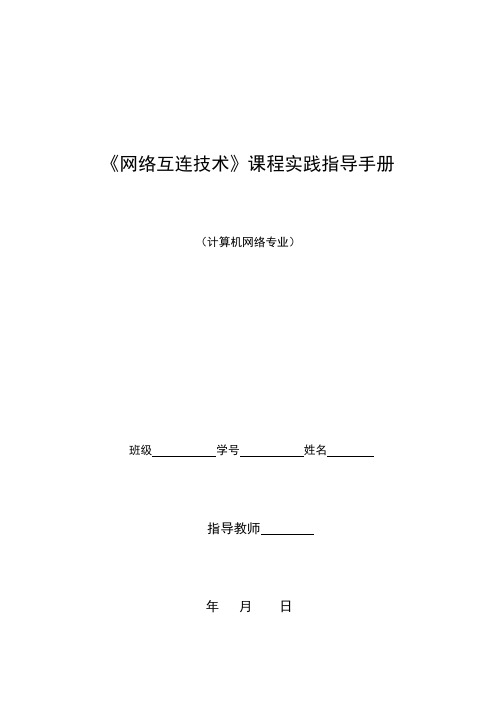
《网络互连技术》课程实践指导手册(计算机网络专业)班级学号姓名指导教师年月日评分标准指导教师签名实训一路由器基本配置一.实训目的1.掌握配置路由器的步骤和方法。
2.掌握路由器配置的相关命令。
3.掌握手工对路由器进行初始配置的步骤和方法。
4.掌握常用路由器高级配置命令的用法。
二.实训要求1.通过控制台电缆,利用超级终端软件和路由器配置向导对路由器进行初始配置。
2.练习常用路由器基本配置和高级配置命令的用法。
3.利用Telnet实用程序对路由器的IOS映像文件、配置文件进行管理。
三.实训设备路由器Cisco 2611一台,工作站PC一台,控制台电缆一条,交叉双绞线一条。
四.实训环境五.实训内容1.启动超级终端程序,并设置相关参数。
2.练习路由器基本配置命令。
3.检查启动配置文件以及运行配置文件的内容。
4.检查路由器硬件配置、软件版本等信息。
5.练习路由器高级配置命令。
6.在PC工作站上安装Cisco-TFP服务器软件并启动该软件。
7.练习路由器配置文件管理命令。
8.练习备份路由器IOS的操作命令。
六.实训步骤七.思考与练习1.Cisco路由器的配置方式有哪几种?2.练习路由器上下文帮助的使用方法。
3.练习路由器命令历史的使用方法。
4.练习路由器命令编辑快捷键的使用方法。
5.练习管理路由器配置文件的各种方法。
实训二 网络管理配置一. 实训目的1. 掌握标准ACL 的配置方法。
2. 掌握扩展ACL 的配置方法。
二. 实训要求1. 配置相关标准ACL 命令对路由器的管理位置加以限制。
2. 配置扩展ACL 对跨网段的ICP 协议数据进行限制。
对流入、流出路由器的不同类型服务数据加以限制。
三. 实训设备路由器Cisco2621一台,带有网卡的工作站PC 四台,服务器一台,控制台电缆一条,双绞线若干,交换机两台。
四. 实训环境五. 实训内容1. 标准ACL 配置:1) 按图配置路由器和各工作站的IP 地址等参数。
互联网实用技术
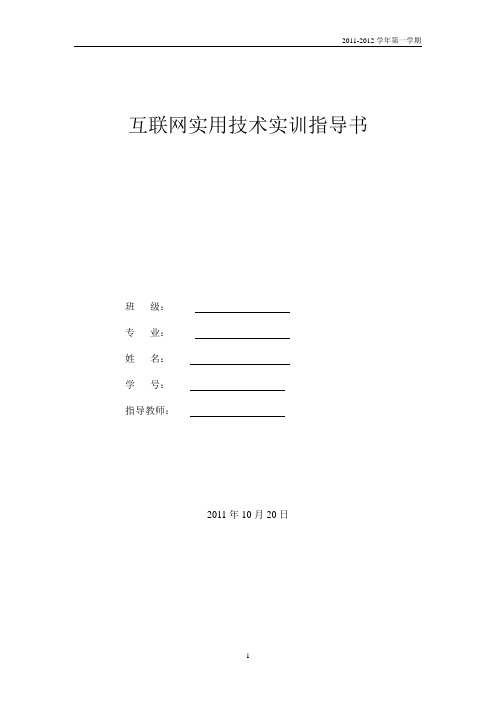
互联网实用技术实训指导书班级:专业:姓名:学号:指导教师:2011年10月20日实训一水晶头的连接与测线仪的使用1、实训目的(1)了解局域网的组网方式以及双绞线的两种制作规范;(2)使学生掌握RJ-45头的制作,以及网线连通性的测试。
2、实训环境RJ-45头若干、双绞线若干米、RJ-45压线钳一把、测试仪一套。
3、实训内容及步骤:(1)直通UTP电缆的制作(2)交叉UTP电缆的制作(3)网线的连通性的测试3、预备知识(1)双绞线联接标准EIA/TIA-568-A标准1 2 3 4 5 6 7 8绿白绿橙白蓝蓝白橙棕白棕EIA/TIA-568-B标准1 2 3 4 5 6 7 8橙白橙绿白蓝蓝白绿棕白棕如果双绞线的两端均采用同一标准(如T568B),则称这根双绞线为:直通线。
能用于异种网络设备间的联接,如计算机与集线器的联接、集线器与路由器的联接。
这是一种用得最多的联接方式,通常直通双绞线的两端均采用T568B联接标准。
如果双绞线的两端采用不同的联接标准(如一端用T568A,另一端用T568B),则称这根双绞线为:跳接(交叉)线。
能用于同种类型设备联接,如计算机与计算机的直联、集线器与集线器的级联。
需要注意的是:有些集线器(或交换机)本身带有“级联端口”,当用某一集线器的“普通端口”与另一集线器的“级联端口”相联时,因“级联端口”内部已经做了“跳接”处理,所以这时只能用“直通”双绞线来完成其联接。
直通UTP电缆:交叉UTP电缆:(2)双绞线RJ-45头的制作第一:将双绞线从头部开始将外部套层去掉20mm左右,并将8根导线理直;第二:确定是直通线还是交叉线式,然后按照对应关系将双绞线中的线色按顺序排列,不要有差错;第三:将非屏蔽5类双绞线的RJ-45接头点处切齐,并且使裸露部分保持在12mm左右;第四:将双绞线整齐的插入到RJ-45接头中(塑料扣的一面朝下,开口朝右);第五:用RJ-45压线钳压实即可;第六:注意在双绞线压接处不能拧、撕,防止有断线的伤痕;使用RJ-45压线钳连接时,要压实,不能有松动。
- 1、下载文档前请自行甄别文档内容的完整性,平台不提供额外的编辑、内容补充、找答案等附加服务。
- 2、"仅部分预览"的文档,不可在线预览部分如存在完整性等问题,可反馈申请退款(可完整预览的文档不适用该条件!)。
- 3、如文档侵犯您的权益,请联系客服反馈,我们会尽快为您处理(人工客服工作时间:9:00-18:30)。
《网络互联技术》实验指导书实验1 交换机/路由器的基本配置和管理方法 (2)实验2交换机冗余备份/端口聚合 (5)实验3跨交换机VLAN (6)实验4交换机生成树协议STP/RSTP (8)实验5动态路由RIPV2/OSPF (9)实验6路由器PPP配置 (11)实验7路由器编号的标准访问列表 (11)实验8路由器命名的访问列表 (12)实验9路由器命名的扩展IP访问列表 (15)实验10网络地址转换NAT/NAPT (16)实验11综合实验(设计实现小型局域网) (18)实验1 交换机/路由器的基本配置和管理一、【实验目的】1、通过电缆实现交换机/路由器与PC机的连接;2、通过交换机/路由器的开机启动报告了解交换机的硬件参数;3、掌握交换机/路由器的常用命令.二、【实验环境】1 实验设备:硬件:交换机、路由器个一台,PC机一台,console电缆及接口转换器。
软件:超级终端程序。
2 设备连接图:用console连接到交换机、路由器上三、【实验内容】1 通过Telnet访问交换机、路由器;2 复制、备份配置文件。
四、【实验步骤】步骤1访问交换机、路由器1.用Cosole电缆将PC机的串口与交换机的Console端口相连;2.在超级终端程序中按Enter键,记录超级终端程序窗口会出现的信息3.进入特权模式,让交换机重启,记录交换机加电启动报告。
步骤2 交换机、路由器的基本配置1.进入交换机的全局配置模式2.配置交换机的设备名,设备名为Switch;3.配置加密的特权密码为cisco1,验证特权密码:退出到用户模式,再进入特权模式。
4.查看交换机的版本,记录结果;5.交换机的mac地址表A、查看交换机的mac地址表,并记录结果;B、查看PC机的mac地址步骤3配置交换机、路由器的端口属性1.配置f0/1端口的速度为100M,命令:2.配置f0/1端口为全双工,命令:3.配置f0/1端口的描述为TO_PC1,命令:4.启用f0/1端口;命令:5.查看端口f0/1的信息,并记录结果。
命令为6.查看端口f0/1的状态,命令为:7.查看所有端口的状态,并记录结果。
命令为:8.查看所有端口的IP摘要信息。
命令为:步骤4配置交换机、路由器管理接口的IP地址1.进入配置Vlan1 接口子模式,命令:2.配置Vlan1 接口的IP地址为192.168.1.14.启用Vlan1接口;5.查看Vlan1接口的信息,并记录结果。
命令为:6.配置PC机的IP地址为192.168.1.10;7.在PC机上ping 192.168.1.1;是否ping 通?五、【实验结果与分析】附注:【交换机的操作EXEC模式有】1.用户模式[主机名>]:可以执行EXEC命令的一部分2.特权模式[主机名#]:可以执行全部的EXEC命令3.配置模式:全局配置模式[主机名(config)#]:配置交换机的整体参数接口配置模式[主机名(config-if)#]:配置交换机的接口参数VLAN配置模式[主机名(config-VLAN)#]:配置交换机的VLAN参数4.交换机操作EXEC模式特点:1) 支持命令简写(输入的字符串足够使系统识别,按TAB键将命令补充完整)2) 在每种操作模式下直接输入“?”显示该模式下所有的命令3) 命令空格“?”显示命令参数并对其解释说明4) 常用的交换机配置命令有:Switch#show version//显示交换机硬件及软件的信息Switch#show running-config//显示当前运行的配置参数Switch#show configure//显示保存的配置参数Switch#write memory//将当前运行的配置参数复制到flashSwitch#delete flash:config.text//清空flash中的配置参数Switch#reload交换机重启System configuration has been modified. Save? [yes/no]:nSwitch(config)#hostname S2126G//配置交换机的主机名Switch#configure terminal/进入全局配置模式下/Switch(config)#interface fastEthernet 0/1 //进入接口配置模式S2126G(config-if)#speed [10|100|auto]// 配置接口速率S2126G(config-if)#duplex [auto|full|half] //配置接口双工模式Switch(config)#end 从子模式下直接返回特权模式S2126G#copy tftp startup-config//从TFTP服务器下载配置参数S2126G#show mac-address-table查看MAC地址表S2126G#show mac-address-table aging-time查看MAC地址表记录的生存时间S2126G(config)#interface vlan 1S2126G(config-if)#ip address {IP address} {IP subnetmask}[secondary](为交换机分配管理IP地址)S2126G(config-if)#no shutdown将接口启用S2126G(config-if)#shutdown将接口关闭S2126G>ping {IP address}//测试目的端的可达性实验2 交换机冗余备份/端口聚合【实验名称】交换机冗余备份测试练习冗余备份测试【实验目的】掌握交换机的特及802.3ad协议,理解链路聚合的配置及原理。
【背景描述】假设某企业采用2台交换机组成一个局域网,由于很多数据流量是跨过交换机进行传送的,因此需要提高交换机之间的传输带宽,并实现链路冗余备份,为此网络管理员在2台交换机之间采用2根网线互连,并将相应的2个端口聚合为一个逻辑端口,现要在交换机上做适当配置来实现这一目标。
【实现功能】使网络管理员可通过Telnet管理交换机,增加交换机之间的传输带宽,并实现链路冗余备份。
【实验拓扑图】【实验设备】S2126G(2台)。
【实验步骤】步骤1配置交换机管理接口的IP地址1.进入交换机的全局配置模式2.配置交换机的设备名,设备名分别为SwitchA;SwitchB1.进入配置Vlan1 接口子模式,命令:2.配置Vlan1 接口的IP地址为192.168.1.1(SwitchA); 192.168.1.1(SwitchB)4.启用Vlan1接口;5.查看Vlan1接口的信息,并记录结果。
6.配置PC1机的IP地址为192.168.1.10;7.在PC机上ping 192.168.1.1;是否ping 通?步骤2在PC机上通过Telnet访问交换机1. 配置远程登录密码enable secret level 1 0 star (0表示明文1表示密文)2. 从PC机telnet登录到交换机步骤3在交换机SwitchA上创建Vlan 10,并将0/5端口划分到Vlan 10中。
SwitchA#configure terminal !进入全局配置模式SwitchA(config)#vlan 10 !创建Vlan 10SwitchA(config-vlan)#name sales !将Vlan 10命名为salesSwitchA(config-vlan)#exitSwitchA(config)#interface fastethernet 0/5 !进入接口配置模式SwitchA(config-if)#switchport access vlan 10 !将0/5端口划分到Vlan10验证测试:验证已创建了Vlan10,并将0/5端口已划分到Vlan 10中SwitchA#show vlan id 10步骤3在交换机SwitchA上配置聚合端口。
SwitchA(config)#interface aggregateport 1 !创建聚合接口AGISwitchA(config-if)#switchport mode trunk !配置AG模式为trunkSwitchA(config-if)#exitSwitchA(config)#interface range fastethernet 0/1-2 !进入接口0/1和0/2SwitchA(config-if)#port-group 1 !配置接口0/1和0/2属于AGI验证测试:验证接口fastethernet 0/1和0/2属于AG1SwitchA#show aggregatePort 1 summary步骤4在交换机SwithcB上创建Vlan 10,并将0/5端口划分到Vlan 10中。
SwitchB#configure terminal !进入全局配置模式SwitchB(config)#vlan 10 !创建Vlan 10SwitchB(config-vlan)#name sales !将Vlan 10命名为salesSwitchB(config)#interface fastethernet 0/5 !进入接口配置模式SwitchB (config-if)#switchport access vlan 10 !将0/5端口划分到Vlan10验证测试:验证已在SwitchB上创建了Vlan10,并将0/5端口已划分到Vlan 10中SwitchB#show vlan id 10步骤5在交换机SwitchB上配置聚合端口。
SwitchB(config)#interface aggregateport 1 !创建聚合接口AGISwitchB(config-if)#switchport mode trunk !配置AG模式为trunkSwitchB(config-if)#exitSwitchB(config)#interface range fastethernet 0/1-2 !进入接口0/1和0/2SwitchB(config-if)#port-group 1 !配置接口0/1和0/2属于AGI验证测试:验证接口fastethernet 0/1和0/2属于AG1SwitchB#show aggregatePort 1 summary步骤6验证当交换机之间的一条链路断开时,PC1与PC2仍能互相通信。
C:\>ping 192.168.10.30 –t !在PC1的命令行方式下验证能Ping通PC3【注意事项】只有同类型端口才能聚合为一个端口。
实验3 跨交换机VLAN实现【实验名称】跨交换机实现VLAN。
